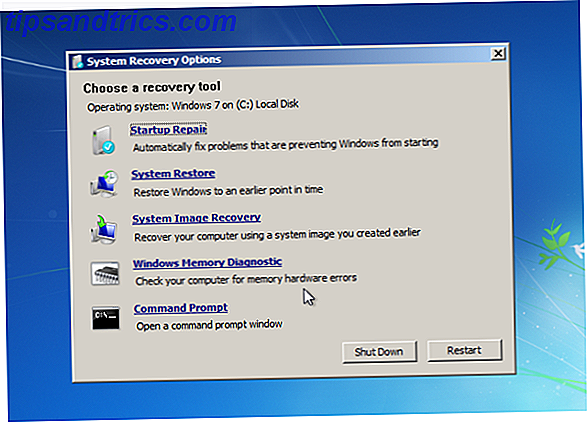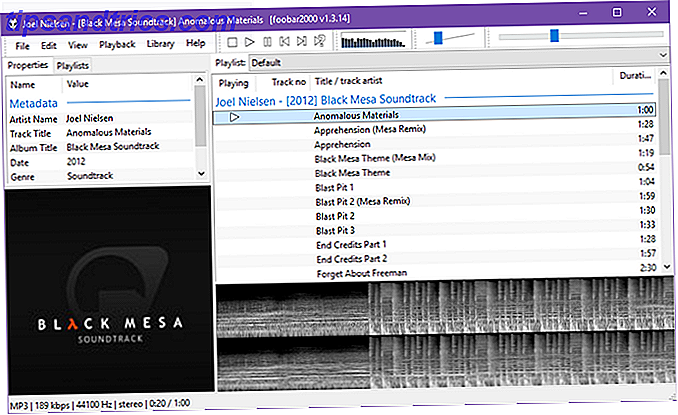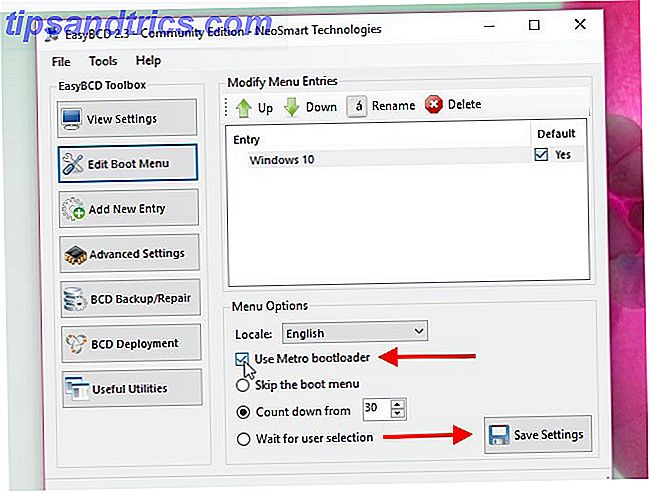Tout le monde sait que garder des sauvegardes de vos données est l'un des dix commandements du monde numérique. L'histoire du photographe qui a perdu des milliers de ses photos au cours des cinq dernières années devrait convaincre même la personne la plus anti-sauvegarde de l'importance des sauvegardes.
Tout le monde sait que garder des sauvegardes de vos données est l'un des dix commandements du monde numérique. L'histoire du photographe qui a perdu des milliers de ses photos au cours des cinq dernières années devrait convaincre même la personne la plus anti-sauvegarde de l'importance des sauvegardes.
Pourtant, il y a des gens qui ne font pas de sauvegardes - en particulier de leurs données en ligne. La raison peut être parce que le processus nécessite un peu plus qu'un simple effort. Les gens veulent que tout soit automatisé, y compris les sauvegardes. L'automatisation Web est exactement ce que vous obtiendrez de Backupify.
Qu'est-ce que Backupify?
Backupify est un service en ligne qui vous aidera à sauvegarder vos données de compte en ligne automatiquement. Il offre 2 Go de stockage de sauvegarde en ligne dans le plan personnel gratuit que vous pouvez utiliser pour créer un lien vers cinq comptes de médias sociaux. Le plan gratuit sauvegardera vos comptes sociaux sur une base hebdomadaire et il prend en charge les réseaux sociaux tels que Facebook, Twitter, Google Docs, Blogger et WordPress.
2 Go de stockage de sauvegarde peut sembler petit, mais il devrait être plus que suffisant pour un usage personnel. Si vous souhaitez essayer le service, inscrivez-vous et choisissez l'option Personnel / GRATUIT.

Après la connexion, les utilisateurs de Backupify depuis longtemps doivent voir l'ancienne plateforme avec la liste des paramètres de service et des services en version bêta.

Il y a un avis sur le côté droit de la fenêtre demandant aux utilisateurs de longue date de passer à la nouvelle plate-forme.

La nouvelle plate-forme est différente avec un seul groupe de services. Cependant, j'ai trouvé que certains des services de l'ancienne plate-forme comme WordPress, Basecamp et Hotmail ne sont pas disponibles dans la nouvelle plate-forme. Donc, si vous avez besoin de sauvegarder vos données à partir de ces services, vous pouvez revenir à l'ancienne plateforme en accédant à cette adresse: " https://secure.backupify.com/settings ". La nouvelle adresse de la plateforme est: " https://app.backupify.com/settings ". La différence entre l'ancien et le nouveau est que l'ancien utilise " sécurisé " tandis que le nouveau utilise " app " dans leur URL.

Les autres différences entre les utilisateurs nouveaux et de longue date que j'ai repérés sont la limite de stockage de sauvegarde et le nombre maximal de comptes pris en charge. Même si les deux prennent le plan gratuit, les utilisateurs de longue date obtiennent 10 comptes et 5 Go de stockage.

Alors que les nouveaux utilisateurs obtiennent seulement 5 comptes et 2 Go de stockage.

Construire la liste de sauvegarde
Pour ajouter un service à la liste de sauvegarde, cliquez sur le lien " Ajouter " à côté de celui-ci.

L'étape suivante consiste à autoriser Backupify à accéder au service. Dans cet exemple, j'ai essayé d'ajouter mon compte Facebook à sauvegarder. Si vous êtes un gros utilisateur de Facebook qui télécharge beaucoup de photos et de vidéos, sauvegarder votre compte peut être une bonne idée.

Ensuite, vous devez autoriser Backupify à accéder à votre compte Facebook afin qu'il puisse effectuer la sauvegarde.

Une fois le service ajouté, vous pouvez le configurer comme vous le souhaitez.

Dans le cas de Facebook, vous pouvez configurer le type de données que vous souhaitez sauvegarder. Cliquez sur le bouton radio " On " à côté des éléments que vous choisissez. Ne pas oublier de sauvegarder la configuration.

Répétez le processus pour ajouter d'autres services. Un service que je pense personnellement devrait être sur votre liste de sauvegarde est Google Docs.

Si vous le souhaitez, vous pouvez supprimer un service de la liste en cliquant sur le lien " Supprimer " à côté du nom du service. Vous obtiendrez une fenêtre de confirmation avant que le service ne soit vraiment supprimé.

Sauvegarde d'un blog WordPress
Si vous êtes un utilisateur de longue date et que vous souhaitez ajouter votre blog WordPress auto-hébergé à la liste de sauvegarde, vous devez revenir à l'ancienne plateforme de Backupify, localiser WordPress dans les " Services en version bêta " et cliquer sur " Gérer ". Vous obtiendrez le lien pour télécharger le plugin WordPress.

Téléchargez le plugin et installez-le depuis la section plugin de votre blog WordPress. Allez dans la zone " Upload " de " Install Plugin ", choisissez le fichier zip, puis téléchargez et installez le plugin.

Les paramètres de sauvegarde apparaîtront dans le menu de la barre latérale.

A l'intérieur, il y a le bouton " Initialiser le plugin ". En cliquant dessus, vous accéderez au site Web de Backupify et votre blog sera ajouté à la liste.

La sauvegarde sera accessible depuis les " Archives ".

L'ajout de services à partir de l'ancienne plate-forme pose un problème si vous utilisez la nouvelle plate-forme: les deux plates-formes ne sont pas (encore) intégrées. Donc, vous devez aller et venir entre les deux plates-formes pour accéder aux sauvegardes. Je ne sais pas non plus si l'astuce fonctionnera sur les nouveaux utilisateurs.
Ce que j'aime chez Backupify, c'est sa capacité à sauvegarder des données provenant de divers médias sociaux. Puisque tout est fait automatiquement, tout ce que les utilisateurs ont à faire est de mettre en place les services une fois puis de tout oublier.
Avez-vous essayé Backupify? Qu'est-ce que tu en penses? Connaissez-vous et utilisez-vous d'autres alternatives? S'il vous plaît partager en utilisant les commentaires ci-dessous.